有些亲们或许不知道迅捷CAD编辑器设置区域覆盖的简单操作,下面小编就分享了迅捷CAD编辑器设置区域覆盖的简单步骤 ,希望感兴趣的朋友都来共同学习哦。
迅捷CAD编辑器设置区域覆盖的简单步骤

使用迅捷CAD编辑器打开要操作CAD图纸文件,并切至“编辑器”菜单面板。
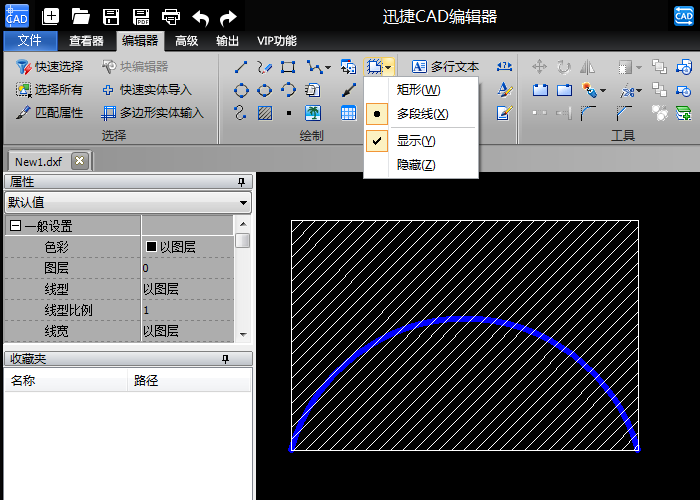
在绘制工具栏里点击“虚空”工具后面下拉按钮,选择“矩形”或“多段线”,多段线绘制的是多边形图形区域。
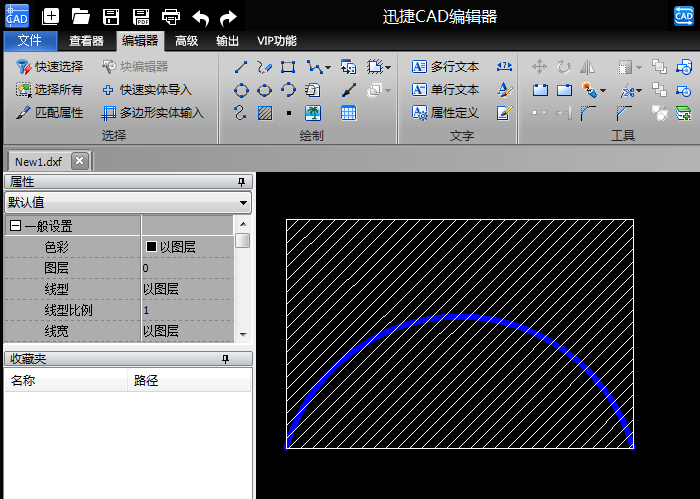
选择“虚空”工具后,在图里绘制一个图形区域,绘制操作与绘制一般图形操作一样,绘制完成后就能看到该图形区域内容被覆盖住了。
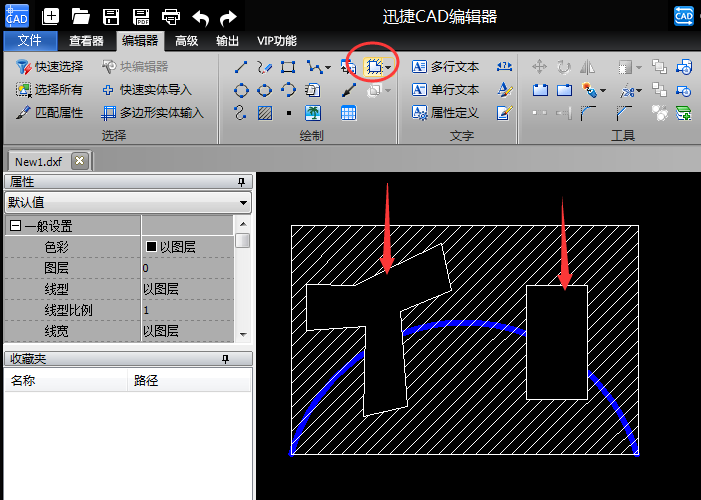
在虚空工具下拉菜单中选择“显示”或“隐藏”就能显示或者隐藏虚空图形的边框。
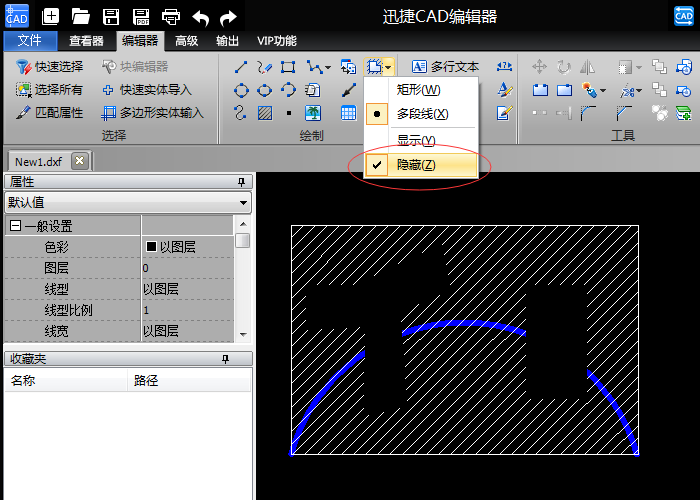
需要注意的是,虚空图形与其他图形对象一样均可以设置覆盖顺序。在选择对象后,点击鼠标右键,在弹出的快捷菜单中选择“到前面”或“回送”命令,或点击“前置”、“后置”工具。就可以将图形调至最前或最后。
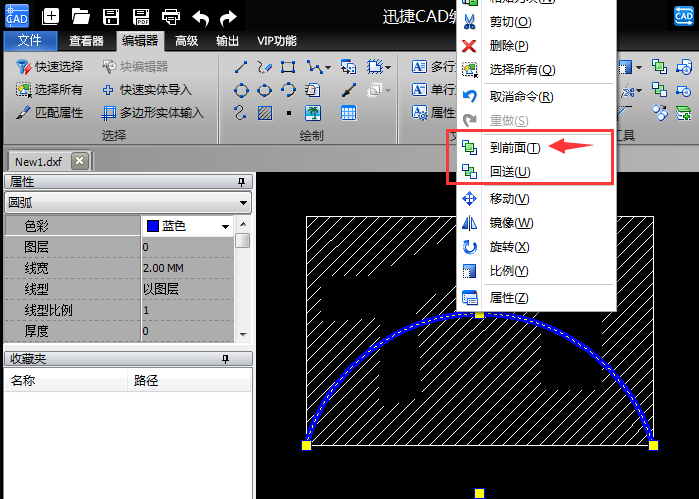
各位小伙伴们,看完上面的精彩内容,都清楚迅捷CAD编辑器设置区域覆盖的简单步骤了吧!








